DVD konvertálása MOV-re a Tipard DVD Ripper for Mac programmal

DVD Ripper Mac számára a legjobb Mac DVD-rippelés, ami könnyedén megkönnyíti a DVD-k DivX videofelvételt. Akár DVD-lemezről, akár DVD-filmekről van szó, használhatja ezt a nagyszerű eszközt, hogy könnyen konvertálhasson DVD-t DivX-re a Mac-en bármilyen korlátozás nélkül.
Hogyan használjuk a Tipard DVD Ripper Mac-et
Regisztrálj és telepítsd a Tipard DVD Ripper Mac-et
Töltse le és futtassa a telepítő fájlt; a telepítés után indítsa el a DVD Ripper for Mac programot, majd adja meg felhasználónevét és helyes regisztrációs kulcsot, majd kattintson a "Regisztrálás" gombra.

Töltsön DVD-fájlt
Töltsön be bármilyen konvertálni kívánt DVD lemezt vagy mappát a "Fájl" legördülő menüben a "Load DVD Rom" / "Load DVD folder" / "Load IFO Files" opcióra, vagy kattintson a "DVD Plus" a fő felületen.
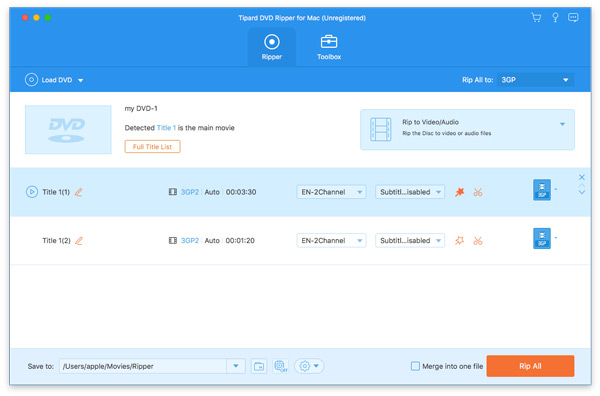
Válassza ki a kimeneti MOV formátumot
A hordozható eszközök által támogatott formátumok alapján kiválaszthatja a film kimeneti formátumát a "Profil" oszlopban, és beállíthatja a célmappa értékét. Emellett Ön is kiválaszthatja a kívánt audió sávot és feliratot a videó számára.
A részletes video- és hangbeállításokat a Mac DVD Ripper biztosítja, amellyel beállíthatja például a videó kódolót, a képarányt, a felbontást, a bitrátát és az audió kódolót, a csatornákat, a bitrátát, a mintavételi frekvenciát stb. és válassza ki a kívánt méretarányt. A jól testreszabott profil elmenthető "Felhasználó által definiált" formában a későbbi használathoz.
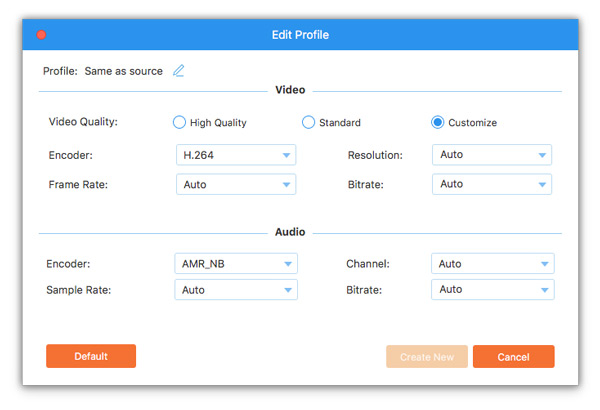
Indítsa el a konverziót
Kattintson a "convert" kép gombra, hogy elindítsa a MOD fájl átalakítását MOV formátumra Mac-on.

- Ön tetszik ezeknek a kapcsolódó cikkeknek
- Rip DVD a számítógéphez könnyedén

Rip DVD-t a számítógéphez, hogy szabadon élvezhesse azt, és ne csak játsszon DVD-t a Wii-n.
- A legegyszerűbb módja DVD írására

Miután DVD-t játszott a Wii-n, DVD-írást bármikor megnézhet.



